Cómo añadir una variación a un listado de Amazon existente - Guía completa
Download Amazon Seller Guide
This guide will help you get started, understand the basics of Amazon selling, and explain in simple words how it all works.

Las variaciones de producto son una excelente posibilidad para aumente sus ventas en Amazon. Al incorporar variantes, puede ampliar las opciones disponibles para los clientes y mejorar el atractivo de su catálogo de productos.
En esta guía, analizaremos el concepto de añadir variantes a tus listados de Amazon existentes. Tanto si eres un vendedor experimentado que busca diversificar su línea de productos como si eres un nuevo emprendedor que busca aprovechar las ventajas de las variantes, este tutorial te proporcionará un enfoque paso a paso.
Obtendrá los conocimientos y las herramientas necesarios para incorporar de manera efectiva las variaciones en sus listados de Amazon y lograr el éxito en su negocio de comercio electrónico.
¿Cómo utilizar las variantes para tus productos?
La variante de Amazon es una función del mercado de Amazon que permite a los vendedores agrupar diferentes variantes de productos en una sola listado. Las variaciones pueden incluir atributos como el tamaño, el color, el estilo o cualquier otra característica relevante. Al utilizar esta función, los vendedores pueden ofrecer a los clientes una variedad de opciones en un solo anuncio, lo que simplifica la experiencia de compra y mejora la visibilidad.
Las variantes permiten a los clientes comparar y seleccionar fácilmente la variante específica que mejor se adapte a sus necesidades, mientras que los vendedores se benefician de la unificación del producto. opiniones, clasificaciones, y gestión de inventario. Es una forma eficaz de mostrar la diversidad de productos y aumentar las ventas en Amazon.
Relacionado: Amazon FBA: tendencias y lo que predecimos para el nuevo año
Las mejores ideas de productos para Amazon FBA
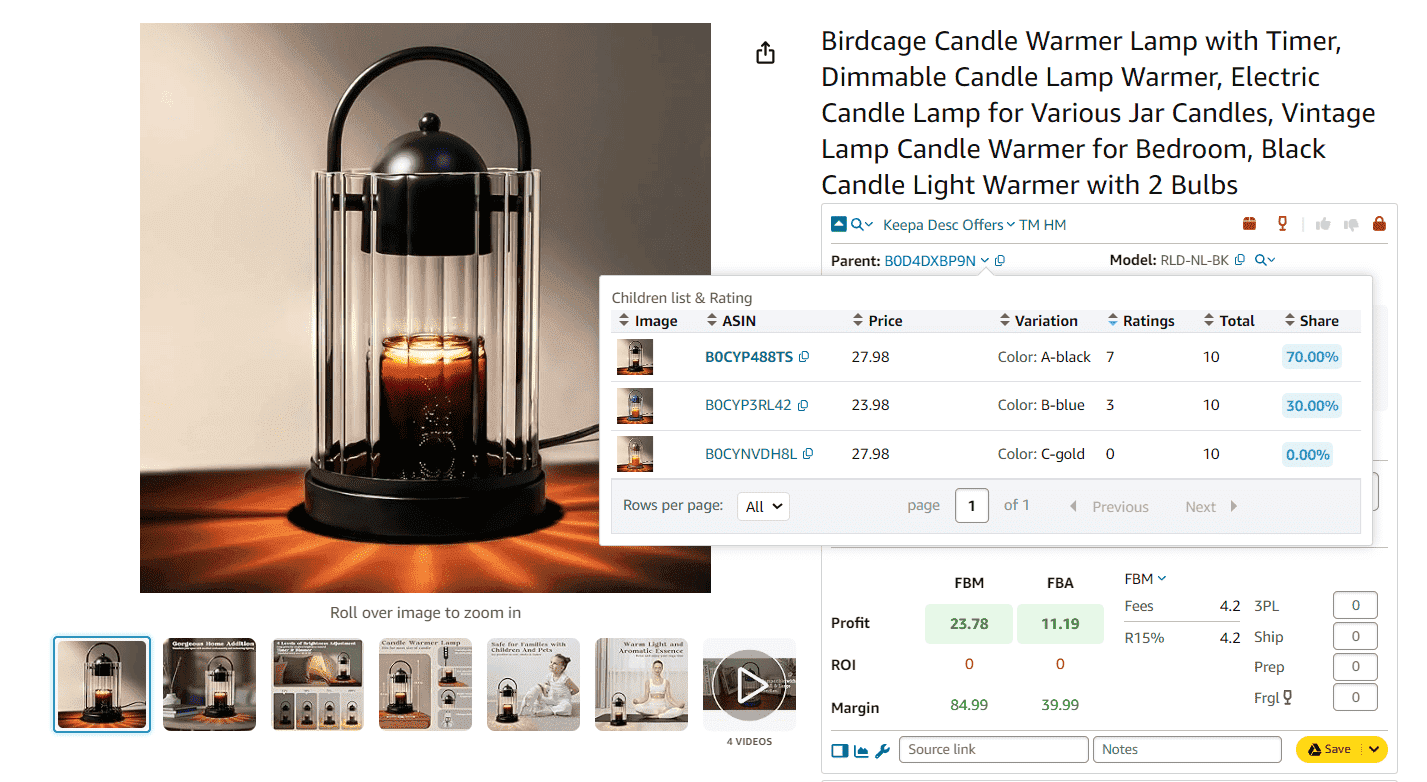
Relacionado: Revisión de la extensión Seller Assistant
Seller Assistant: la herramienta definitiva para el arbitraje en línea de Amazon
¿Cuándo necesitas añadir variantes?
Debes añadir variantes cuando tus productos cumplan los criterios que se indican a continuación.
Esencialmente lo mismo
Los productos son esencialmente los mismos en términos de diseño, función y calidad. Solo se diferencian en aspectos menores, como el tamaño, el color o el material.
Diferentes tipos de la misma cosa
Los productos son diferentes tipos de la misma cosa, lo que significa que están relacionados entre sí de alguna manera. Por ejemplo, puedes usar variantes de productos para vender diferentes tallas de la misma camisa o diferentes colores de la misma funda de teléfono.
Mismo título y descripción
Los productos comparten el mismo título y descripción. Esto ayuda a los compradores encuentra fácilmente los productos están buscando, y también es más fácil para Amazon indexar tus listados.
Esperados juntos
Es probable que los compradores esperen que estos productos estén juntos en una sola página de detalles. Por ejemplo, si vendes diferentes tallas de la misma camisa, es probable que los compradores quieran ver todas las tallas juntas en una sola página
Relacionado: Estrategia del primer trimestre: ¿Cómo prepararse eficazmente para el primer trimestre de 2025 de Amazon?
Consejos para crear variantes
A continuación, encontrarás algunas recomendaciones que puedes seguir al crear variantes. Si sigues estas directrices, te aseguras de que tus variantes se han creado correctamente y de que cumplen los requisitos de Amazon.
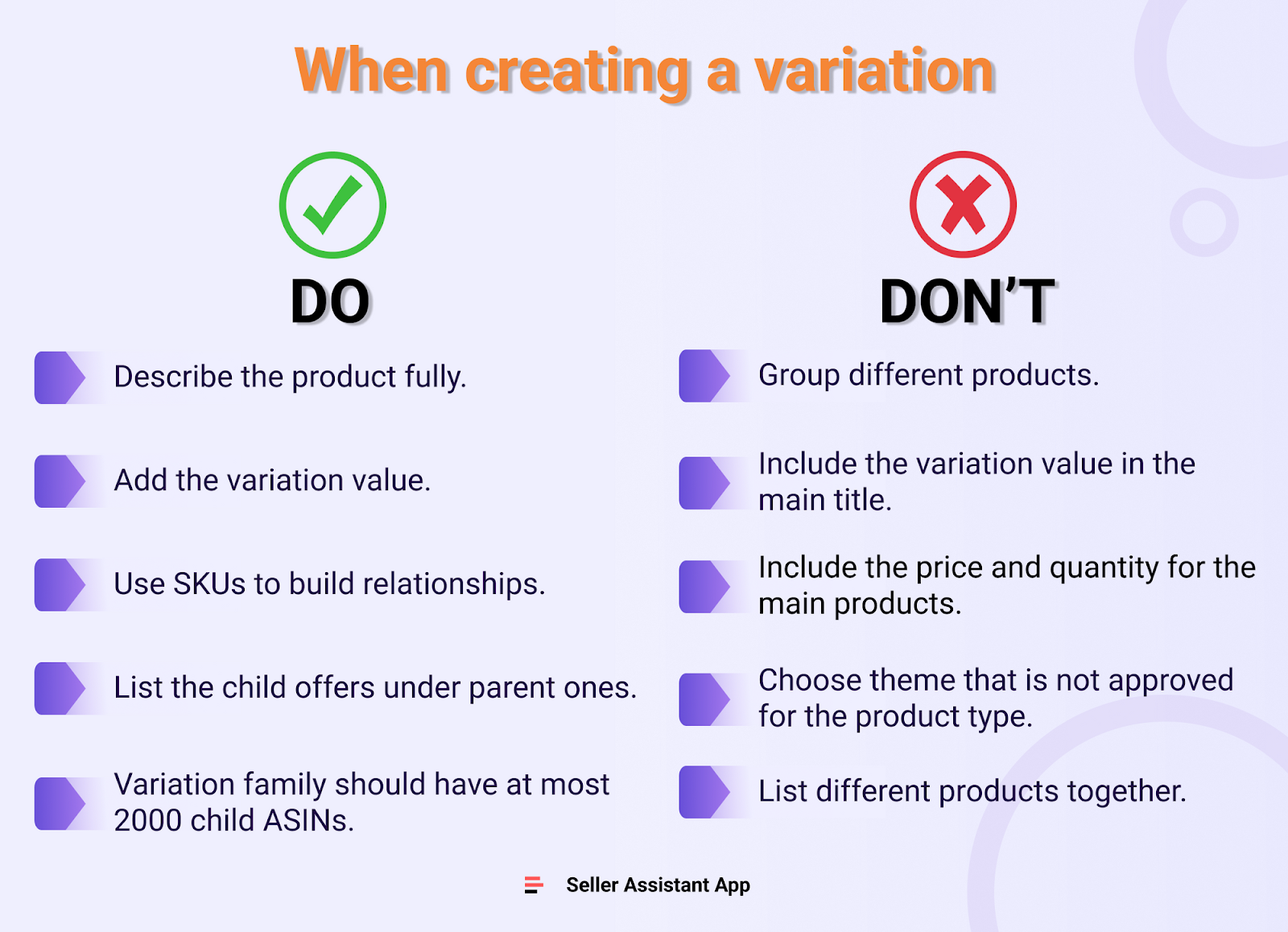
Relacionado: Consejos de venta de Amazon FBA
Fechas importantes de 2025 Amazon FBA: fechas clave para los vendedores de Amazon
Dos:
- Describe detalladamente cada producto para que todos aparezcan cuando los usuarios naveguen y busquen.
- Añade el valor de variante adecuado al título del producto.
- Usa los SKU para crear relaciones entre los productos mediante los campos SKU y SKU principal.
- Enumera las ofertas para niños con el SKU principal en el archivo plano o XML.
- Asegúrese de que la familia de la variante tenga como máximo 2000 hijos ASIN.
Qué no hacer:
- No agrupes productos que sean de diferentes marcas o tipos.
- No crees una variante para un paquete de varias unidades si el fabricante no fabricó una.
- No incluyas el precio ni la cantidad de los productos principales.
- No incluyas el valor de la variante en el título principal.
- No elijas un tema de variante que no esté aprobado para el tipo de producto.
- No publiques diferentes productos juntos.
- No utilices un atributo de variante para varias características del producto.
Relacionado: Las métricas de vendedores de Amazon más importantes para las empresas de FBA
Ejemplos de variantes
Al añadir variantes, es fundamental asegurarse de que estén compuestas por productos relacionados que compartan atributos y características comunes para ofrecer a los clientes una experiencia de compra fluida y relevante.
Buen ejemplo de variación:
Pensemos en un vendedor de ropa que ofrece camisetas de diferentes tamaños y colores. Crean un grupo de variantes en el que el producto principal representa el estilo de camiseta y los productos secundarios representan cada combinación de tallas y colores. Esto permite a los clientes seleccionar fácilmente la talla y el color que prefieran en un solo anuncio.
Producto principal (título): Camiseta clásica para hombre
Producto infantil 1 (título): camiseta clásica para hombre, talla: pequeña, color: negro
Producto infantil 2 (título): camiseta clásica para hombre, talla: mediana, color: negro
Producto infantil 3 (título): camiseta clásica para hombre, talla: pequeña, color: azul
Producto infantil 4 (título): camiseta clásica para hombre, talla: mediana, color: azul
Relacionado: Principales categorías de productos de Amazon
Servicio de atención al cliente de Amazon: todo lo que necesita saber
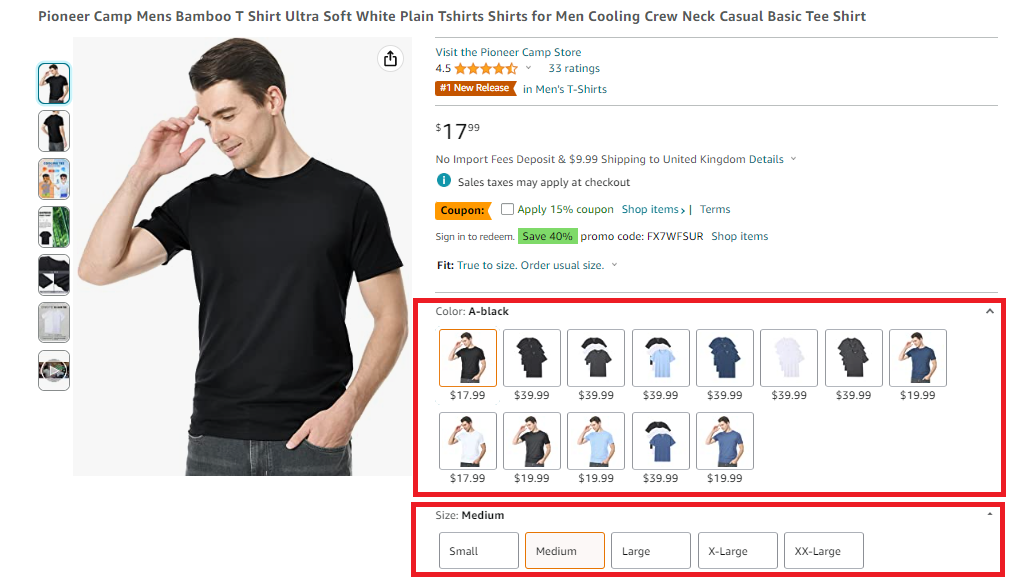
En este ejemplo, las variantes siguen el criterio de «buena», ya que los productos son básicamente los mismos (camisetas clásicas para hombre) y solo varían en aspectos específicos (talla y color). Los clientes esperan encontrar estas variantes juntas, y los valores de las variantes se incluyen adecuadamente en los títulos.
Ejemplo de variante incorrecta:
Ahora, consideremos a un vendedor que ofrece productos no relacionados en un solo grupo de variantes e infringe los criterios de «incorrectos».
Producto principal (título): Home Essentials Set
Producto infantil 1 (título): Juego de cuchillos de cocina
Producto infantil 2 (título): Juego de toallas de baño
Producto infantil 3 (título): Juego de herramientas de jardín
En este ejemplo, el grupo de variantes incluye productos que son diferentes en términos de marca, tipo de producto y propósito. Esto infringe las directrices, ya que las familias de variantes deben estar compuestas por productos similares. No es correcto publicar juntos productos no relacionados dentro de un grupo de variantes.
Relacionado: Documentos de cumplimiento para vendedores de Amazon
Impuestos para vendedores de Amazon: todo lo que necesitas saber
¿Cómo añadir variantes a un anuncio existente?
Antes de publicar una variante, debes determinar si la variante ya existe en el catálogo de Amazon y elegir el método adecuado para publicar la variante del producto. Para comprobar si existe una variante, ve al menú desplegable Inventario y haz clic en «Añadir un producto». Busca la variante de tu producto haciendo clic en la categoría deseada y utilizando los identificadores de producto (UPC, EAN, JAN o ISBN) para obtener mejores resultados.
Si existe una variante en Amazon, debes compararla con un listado de variantes existente. De lo contrario, debes crear un nuevo listado de variantes.
Cómo hacer coincidir un listado de variantes existente paso a paso
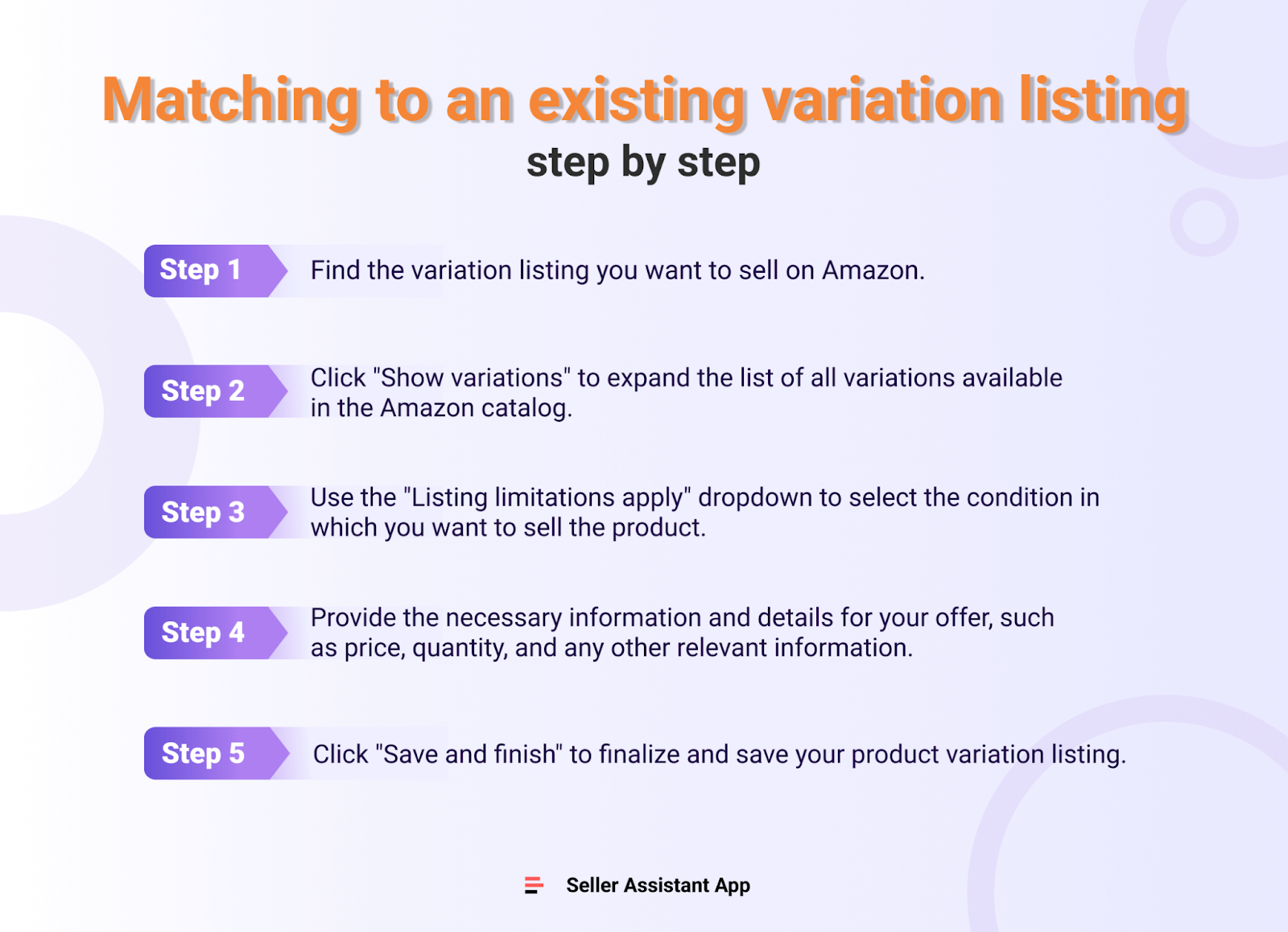
Relacionado: ¿Cómo funciona Amazon FBA? ¿Vale la pena Amazon FBA?
FBA vs FBM: ¿Qué es mejor para los vendedores de Amazon?
Si encuentras el listado de variantes exacto de tu producto, puedes seleccionarlo y combinarlo.
- Paso 1. Busca el listado de variantes que quieres vender en Amazon.
- Paso 2. Haz clic en «Mostrar variantes» para ampliar la lista de todas las variantes disponibles en el catálogo de Amazon.
- Paso 3. Usa el menú desplegable «Se aplican limitaciones de publicación» para seleccionar el estado en el que quieres vender el producto.
- Paso 4. Proporciona la información y los detalles necesarios para tu oferta, como el precio, la cantidad y cualquier otra información relevante.
- Paso 5. Haz clic en «Guardar y finalizar» para finalizar y guardar tu listado de variantes de producto.
Crear un nuevo listado de variantes paso a paso
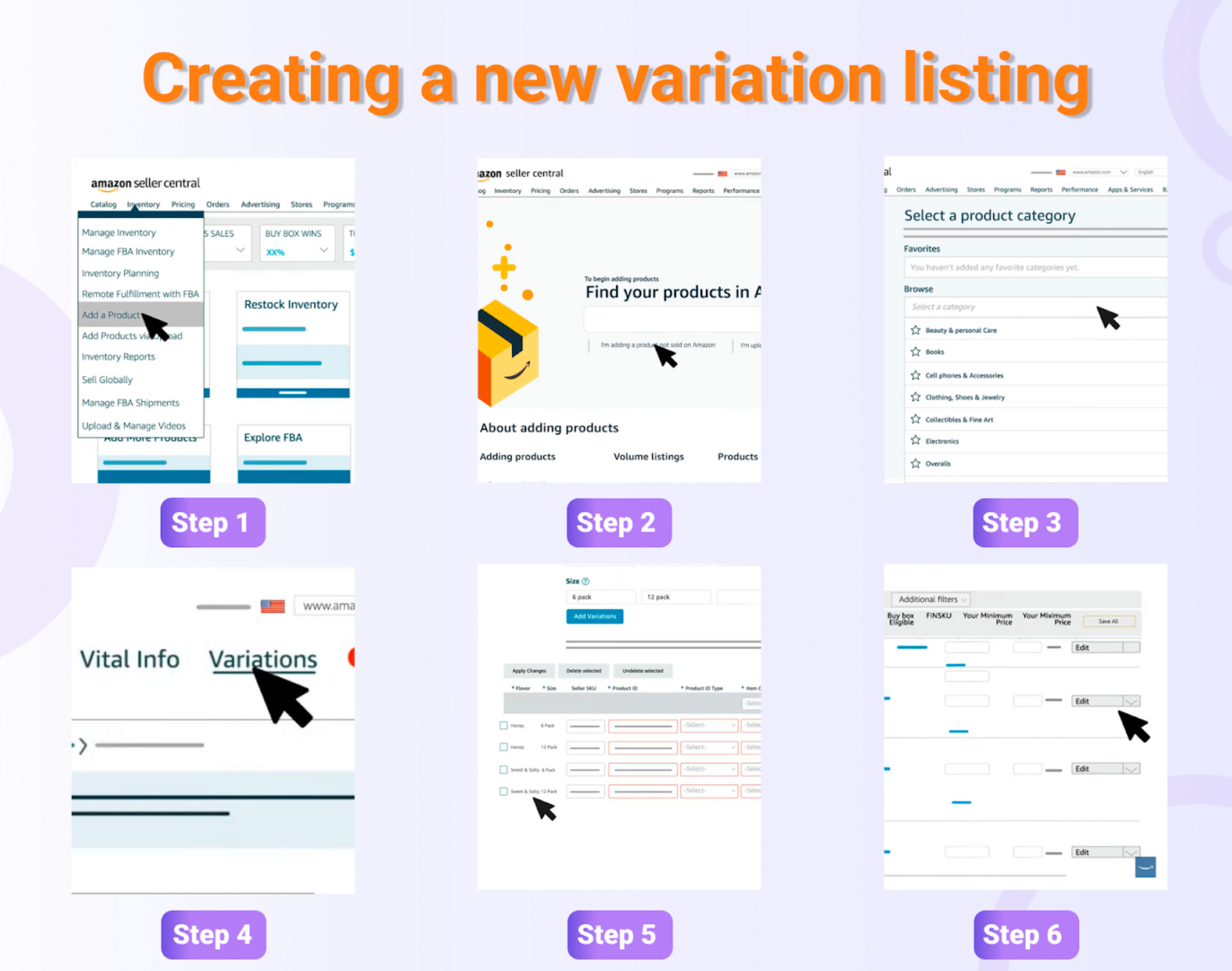
Relacionado: Modelos de negocio de Amazon: ¿cómo elegir el correcto?
13 formas de ganar dinero en Amazon
Si no encuentras el listado de variantes exacto de tu producto, debes crear uno nuevo.
- Paso 1. Selecciona «Añadir un producto» en el menú desplegable Inventario. Selecciona «Voy a añadir un producto que no se vende en Amazon».
- Paso 2. Busca o busca la categoría que coincida con tu producto y, a continuación, haz clic en el botón «Seleccionar categoría».
- Paso 3. Rellene los campos obligatorios de la pestaña Información vital (marcados con un asterisco (*).
- Paso 4. Elige un tema de variante adecuado en la lista desplegable Tema de variantes de la pestaña Variaciones. Cuando se te pida, introduce valores para el tema de variante elegido (por ejemplo, rojo, azul o blanco).
- Paso 5. Haz clic en «Añadir variantes» para abrir la matriz de variantes, donde puedes proporcionar más detalles sobre cada combinación de variantes. Cada variante requiere un identificador de producto (EAN o UPC). Si no tienes un SKU de vendedor, Amazon generará uno para ti.
- Paso 6. Para eliminar variantes, marca la casilla correspondiente y haz clic en «Eliminar selección».
Añade imágenes, descripciones de productos, palabras clave y otros atributos en las pestañas restantes. Esta información se aplica a todas las variantes.
- Paso 7. Edita la información del producto en cualquier momento en la página Gestión de inventario.
- Paso 8. Haz clic en «Guardar y terminar» cuando hayas introducido toda la información del producto.
Relacionado: 13 reglas de investigación de productos de OA puestas a prueba por el dolor y la ganancia de un vendedor de Amazon
Arbitraje en línea de Amazon: cómo ganar dinero
¿Cómo añadir variantes con el asistente de variantes?
La Amazonía Asistente de variantes es una herramienta útil que te permite crear fácilmente relaciones de variantes entre padres e hijos de forma masiva. Con su plantilla de fichero de inventario que se rellena automáticamente, puedes organizar y gestionar tus variantes de forma eficiente.
Añadir variantes paso a paso con Variation Wizard
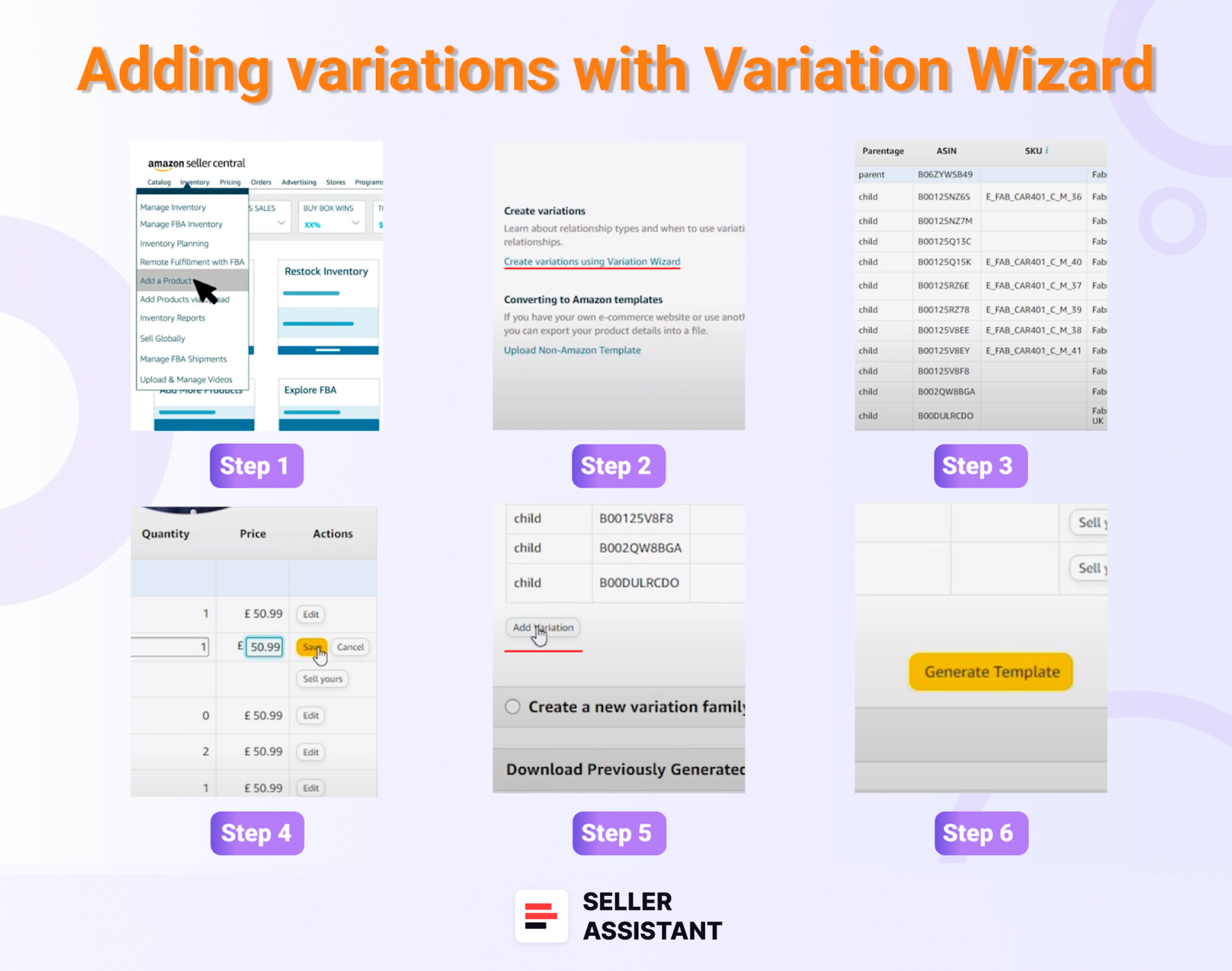
Relacionado: Cómo escalar el negocio de Amazon FBA con un asistente virtual
Las 5 mejores estrategias para atraer tráfico externo a los listados de Amazon
- Paso 1. Ve a tu cuenta de Seller Central y haz clic en el enlace Inventario. Selecciona «Añadir un producto» entre las opciones.
- Paso 2. Elige la opción «Añadir una variante mediante el asistente de variantes» en la sección «Añadir productos mediante la subida».
- Paso 3. Busca el ASIN del anuncio padre-hijo en la familia de variantes. Busca el anuncio principal marcado como «Padre» y cualquier variante secundaria existente marcada como «Hijo».
- Paso 4. Para cualquier variante secundaria existente que hayas creado, usa el botón Editar para modificar la información.
- Paso 5. Si la variante secundaria que quieres añadir ya está publicada con el SKU principal creado por otro vendedor, haz clic en «Vende el tuyo» e indica la cantidad, el precio y el estado necesarios para tu oferta.
- Paso 6. Para añadir una nueva variante secundaria a la familia de variantes, haz clic en «Añadir» y rellena la información requerida en las columnas editables. A continuación, haz clic en «Guardar».
- Paso 7. Repita el paso 6 para agregar más variaciones infantiles si es necesario. Usa el botón Editar o Eliminar para modificar o eliminar la variante recién agregada.
- Paso 8. Haz clic en «Generar plantilla» para obtener una plantilla de fichero de inventario rellenada previamente que puedes subir para añadir las nuevas variantes.
Relacionado: Amazon Seller Central: guía completa
Cómo crear una cuenta de Amazon Seller Central
¿Cómo eliminar la variante de Parent en Amazon?
Para eliminar un ASIN secundario de un padre, sigue los pasos que se indican a continuación. Para volver a utilizar el SKU, es posible que tengas que esperar 24 horas.
Eliminar la variación del elemento principal paso a paso
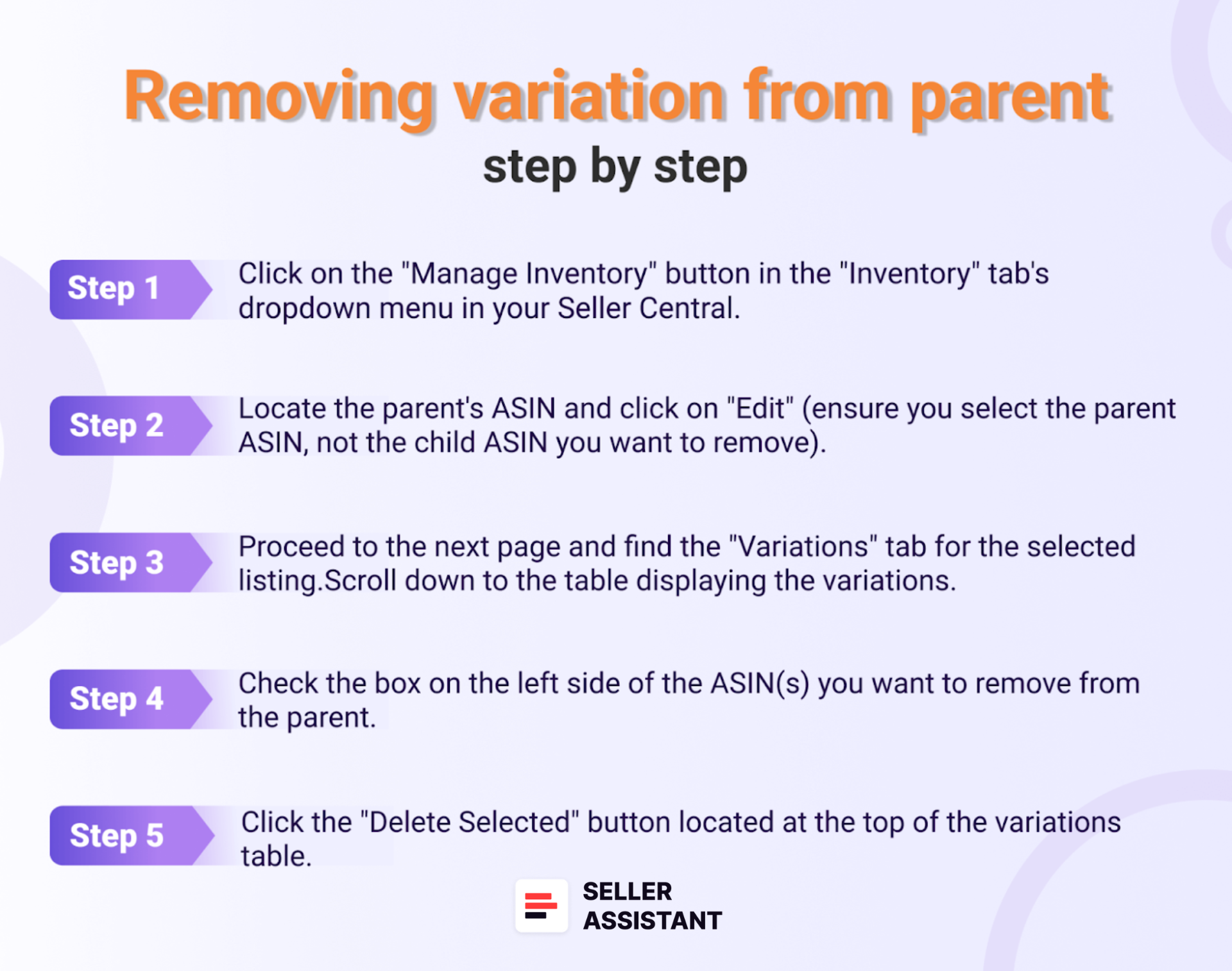
Relacionado: Estado de la cuenta de Amazon: guía para vendedores de FBA
¿Qué es la calificación de estado de la cuenta de vendedor de Amazon?
- Paso 1. Haz clic en el botón «Gestión de inventario» del menú desplegable de la pestaña «Inventario» de tu Seller Central.
- Paso 2. Busca el ASIN principal y haz clic en «Editar» (asegúrate de seleccionar el ASIN principal, no el ASIN secundario que quieres eliminar).
- Paso 3. Ve a la página siguiente y busca la pestaña «Variantes» del anuncio seleccionado.
Desplázate hacia abajo hasta la tabla que muestra las variantes.
- Paso 4. Marca la casilla situada en la parte izquierda de los ASIN que quieras eliminar de la página principal.
- Paso 5. Haz clic en el botón «Eliminar selección» ubicado en la parte superior de la tabla de variantes.
Relacionado: Política de devoluciones de Amazon para vendedores: todo lo que necesitas saber
Productos restringidos de Amazon: guía completa para vendedores
%20(1).png)
¿Cómo ver rápidamente todas las ofertas de variantes?
Cuando investigas un producto, es fundamental identificar las variantes que se venden mejor y con más frecuencia. Para ello, debes estimar todas las métricas de variación.
Auxiliares de vendedores El visor de variantes te permite ver rápidamente las ofertas y los datos esenciales de todas las variantes de productos. Muestra todas las variantes» BAR la participación, las calificaciones y el porcentaje de reseñas por variación y ayuda a seleccionar las más rentables.
Relacionado: Revisión de la extensión Seller Assistant
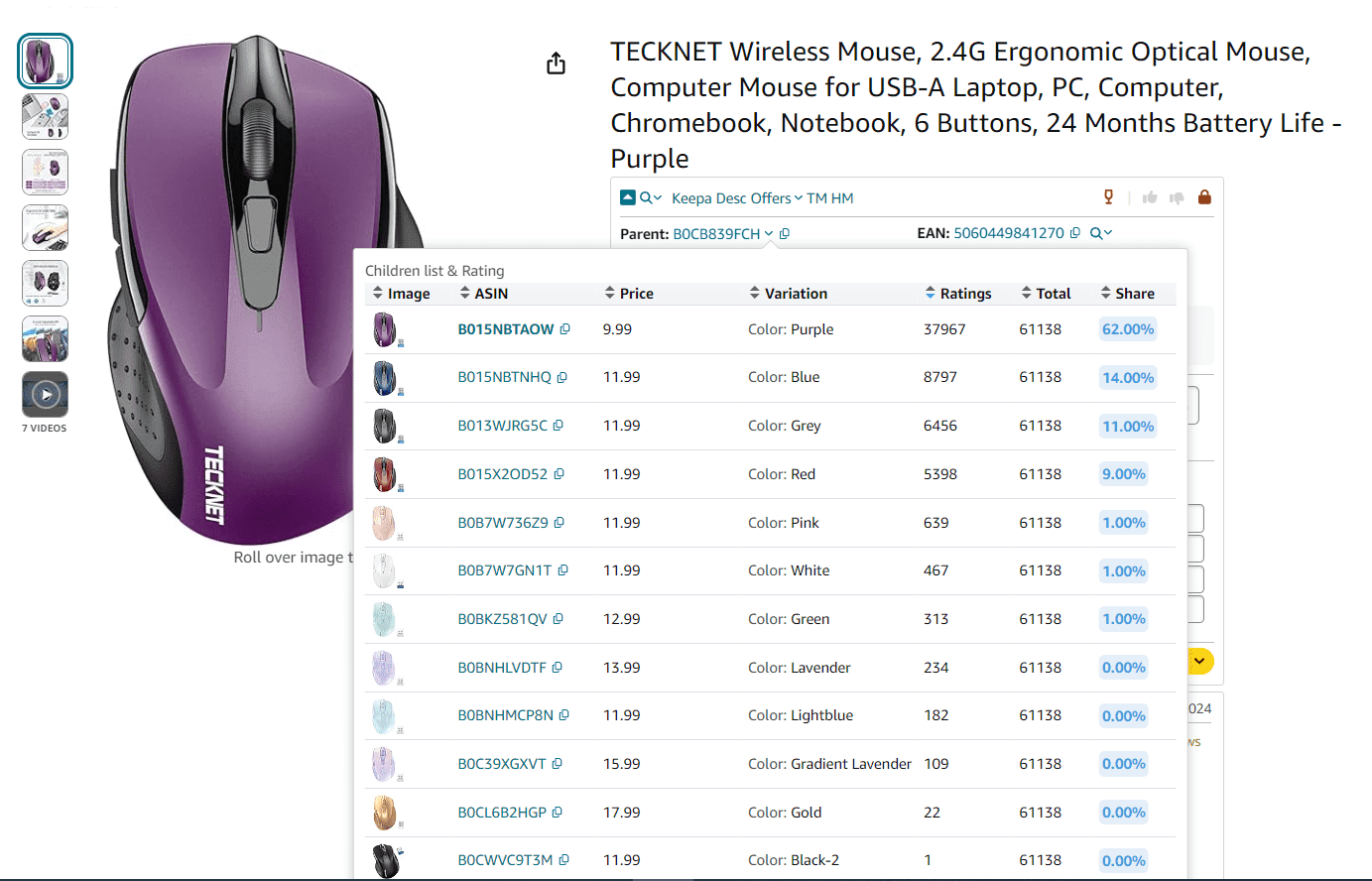
Relacionado: Economía de la unidad de arbitraje en línea: cómo calcularla
Estrategia de ventas navideñas de Amazon
PREGUNTAS MÁS FRECUENTES
¿Puedes añadir variantes a un listado de Amazon existente?
Sí, puedes añadir variantes a un listado de Amazon existente. Puedes agrupar productos similares con diferentes atributos en un solo listado.
¿Cómo añadir una variante a un listado existente en Amazon Seller?
Para añadir una variante a un listado existente en Amazon, en tu panel de control de Seller Central, localiza el listado específico y accede a la configuración de variantes. Desde allí, haz clic en «Añadir variantes» para abrir la matriz de variantes y sigue las instrucciones de Amazon para añadir la variante deseada.
¿Cómo añado un producto a mi listado actual en Amazon?
Para añadir un producto a tu listado actual en Amazon, en Seller Central, ve a Inventario y selecciona «Añadir un producto». Busca el ASIN, haz clic en «Vender este producto» e indica los detalles del producto.
¿Cómo se añade un ASIN existente a una familia de variantes?
Para añadir un ASIN existente a una familia de variantes, ve a Gestión de inventario en Seller Central, busca el ASIN principal de la familia de variantes y edita el listado. En la pestaña de variantes, añade el ASIN existente como variante secundaria.
¿Cuántas variantes puedes tener en los listados de Amazon?
Amazon permite un máximo de 2000 ASIN secundarios (variantes) por ASIN principal en una familia de variantes.
Relacionado: Ventas globales de Amazon: cómo vender internacionalmente
Cómo vender en Amazon como vendedor individual: guía completa
Reflexiones finales
Añadir variantes es una herramienta eficaz que te permite ofrecer a los clientes una variedad de opciones en un único listado de productos, lo que les permite elegir su estilo, talla, color u otros atributos relevantes que prefieran. Al utilizar esta función, puedes mejorar la visibilidad de tus productos, aumentar la satisfacción de los clientes y, en última instancia, aumentar tus ventas.
Añadir variantes a tus listados de productos te da una ventaja sobre la competencia y te permite crear una experiencia de compra atractiva para tus clientes. Cuando ofreces diferentes opciones en un mismo anuncio, los clientes pueden comprar con mayor facilidad y fidelizarlos más a tu marca.
Al realizar una investigación de productos, es crucial identificar las variaciones con las mayores ventas y mayor demanda. Para lograrlo, es necesario estimar varias métricas asociadas a cada variación. Asistente de vendedor le ayudará de forma eficaz y fiable en esta tarea. Asistente de vendedor es un software de abastecimiento de productos todo en uno con más de 20 herramientas diseñadas para ayudar a los vendedores de Amazon a encontrar rápidamente ofertas rentables y de bajo riesgo. Ofrece potentes funciones para el escaneo masivo de listas mayoristas, el análisis de marcas y la investigación avanzada de productos.
Con su conjunto completo de herramientas, que incluye 3 extensiones: Extensión de navegador de Seller Assistant, Extensión IP-Alert para Chrome de Seller Assistant, y VPN de Seller Assistant, Herramientas para vendedores de Amazon: Analizador de listas de precios, Analizador de marca, Seller Spy, Comprobador de restricciones masivas, y Integraciones de API, y cuenta con: Vista del panel lateral, Vista rápida, Widget de escaparate, Calculadora de beneficios de FBM&FBA, Estimador de ventas, Visor de variantes, Ofertas, Comprobador de existencias, y más: está diseñado para satisfacer las necesidades de los vendedores mayoristas, de los vendedores de arbitraje en línea y de los dropshippers.
Para los vendedores que realizan una investigación exhaustiva de los productos, la extensión del navegador, la vista del panel lateral, la vista rápida y el widget de escaparate del asistente del vendedor proporcionan información detallada directamente sobre la búsqueda de Amazon, las páginas de productos, los sitios de los proveedores y los escaparates de la competencia de Amazon.
Si te ocupas de las listas de precios mayoristas, la selección de marcas y proveedores y el análisis de la competencia, Seller Assistant ofrece herramientas avanzadas de automatización del abastecimiento de productos y agiliza los flujos de trabajo, la integración de API y la compatibilidad con Make y Zapier.
Con soluciones seguras de trabajo en equipo, exportaciones de Hojas de cálculo de Google y VPN integrada, Seller Assistant es indispensable para los vendedores que buscan un crecimiento escalable y un abastecimiento de productos seguro.
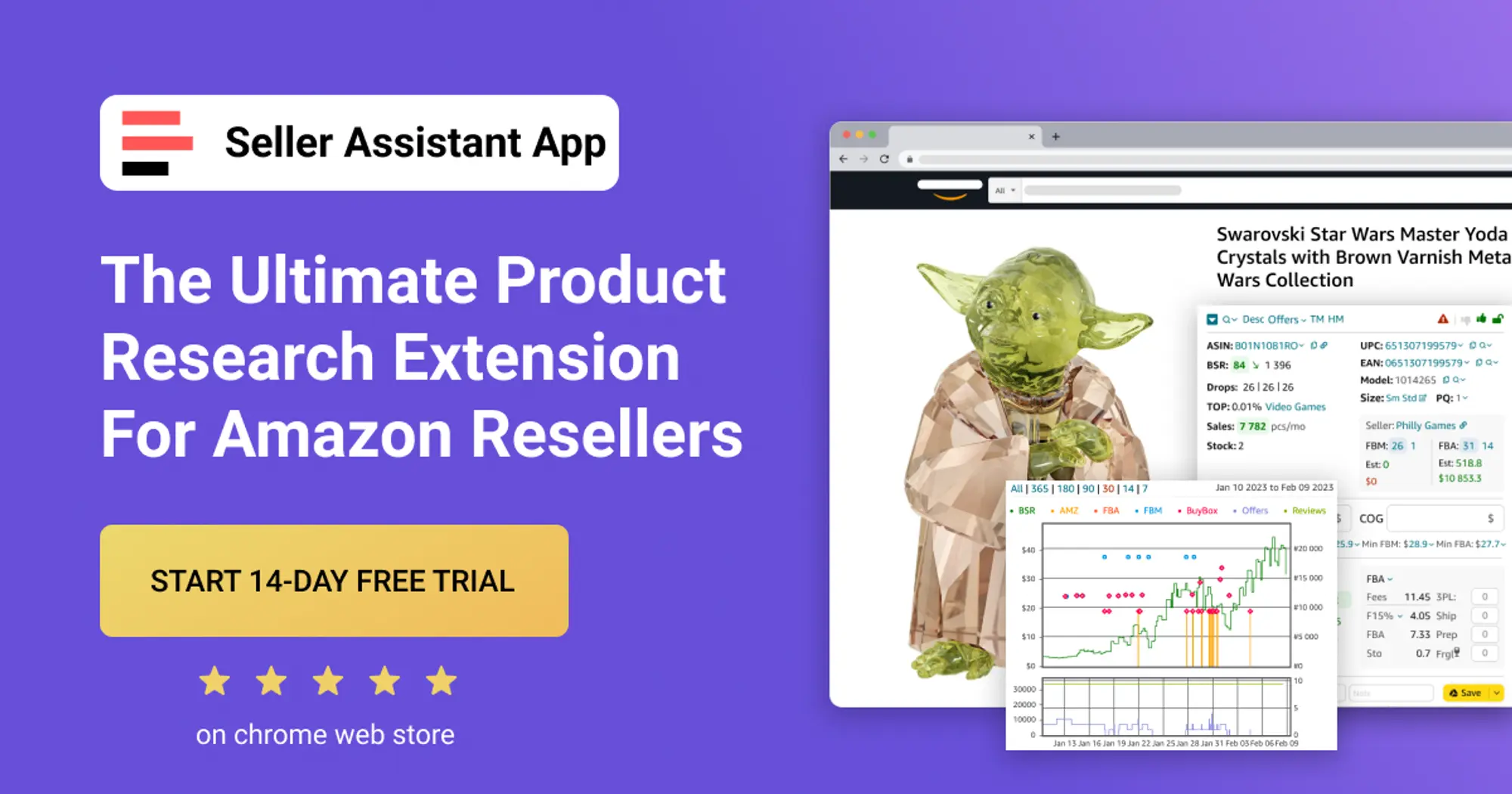
.svg)










.png)



